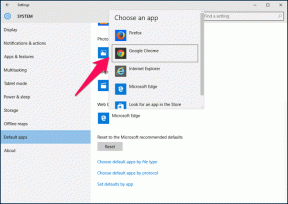แก้ไขไม่สามารถติดตั้ง GarageBand บน iOS
เบ็ดเตล็ด / / August 02, 2022

GarageBand คือเวิร์กสเตชันเสียงดิจิทัลที่ออกแบบและพัฒนาสำหรับอุปกรณ์ macOS, iPad และ iOS แอพมีพอดคาสต์และไฟล์เสียง และ Apple ได้พัฒนาแอพโดยเฉพาะสำหรับอุปกรณ์ iOS ผู้ใช้มักจะไม่สามารถติดตั้งแอพ GarageBand บนอุปกรณ์ของตนได้ โดยปกติ ผู้ใช้ไม่สามารถติดตั้งแอป GarageBand ได้ด้วยเหตุผลต่างๆ เช่น พื้นที่เก็บข้อมูลไม่เพียงพอและเวอร์ชัน iOS ไม่เพียงพอ เหตุผลที่เป็นไปได้อื่น ๆ ถูกกล่าวถึงในบทความนี้ นอกจากนี้เรายังได้แสดงวิธีการติดตั้งแอพ Garageband ใหม่

สารบัญ
- วิธีแก้ไข ติดตั้ง GarageBand บน iOS ไม่ได้
- วิธีที่ 1: ตรวจสอบเวอร์ชัน iOS
- วิธีที่ 2: ล้างพื้นที่จัดเก็บอุปกรณ์
- วิธีที่ 3: ติดตั้งแอป GarageBand อีกครั้ง
- วิธีที่ 4: ตั้งเวลาและวันที่ที่ถูกต้อง
- วิธีที่ 5: ลงชื่อเข้าใช้ App Store
- วิธีที่ 6: เลือกภูมิภาคที่ถูกต้อง
- วิธีที่ 7: ตั้งค่าวิธีการชำระเงิน Apple ID
- วิธีที่ 8: รีสตาร์ท iPhone
วิธีแก้ไข ติดตั้ง GarageBand บน iOS ไม่ได้
อาจมีสาเหตุหลายประการสำหรับ GarageBand ไม่ต้องติดตั้งบนอุปกรณ์ของคุณ บางส่วนของพวกเขาถูกกล่าวถึงด้านล่าง
- เวอร์ชัน iOS ที่ล้าสมัย
- การจัดเก็บไม่เพียงพอ
- การตั้งค่าโทรศัพท์ไม่ถูกต้อง
- วิธีการชำระเงินไม่ถูกต้อง
คำแนะนำต่อไปนี้จะช่วยคุณแก้ไขปัญหาเกี่ยวกับการติดตั้ง GarageBand
บันทึก: เนื่องจากสมาร์ทโฟนไม่มีตัวเลือกการตั้งค่าเหมือนกัน และแตกต่างกันไปตามผู้ผลิต ดังนั้นโปรดตรวจสอบการตั้งค่าที่ถูกต้องก่อนทำการเปลี่ยนแปลงใดๆ วิธีการดังต่อไปนี้มาจาก iPhone 12 สมาร์ทโฟน
วิธีที่ 1: ตรวจสอบเวอร์ชัน iOS
หากคุณไม่สามารถติดตั้งแอพพลิเคชั่น GarageBand บน iPhone สิ่งแรกที่คุณต้องตรวจสอบคือ iPhone ของคุณเข้ากันได้กับแอพพลิเคชั่นนั้นหรือไม่ เวอร์ชันล่าสุดต้องใช้ iOS 13 เวอร์ชันเพื่อติดตั้ง GarageBand หาก iPhone ของคุณไม่มี iOS 13 คุณสามารถลองอัปเดตได้
1. แตะที่ การตั้งค่า ไอคอนบน iPhone ของคุณ

2. จากนั้นแตะที่ ทั่วไป การตั้งค่า.

3. แตะที่ อัพเดตซอฟต์แวร์ ตัวเลือกและดาวน์โหลดและติดตั้งเวอร์ชันล่าสุด
วิธีที่ 2: ล้างพื้นที่จัดเก็บอุปกรณ์
สาเหตุที่เป็นไปได้ของการไม่ติดตั้งแอพ GarageBand บน iPhone ของคุณคือที่เก็บข้อมูลไม่เพียงพอ ในกรณีที่พื้นที่จัดเก็บไม่เพียงพอ คุณจะต้องเพิ่มพื้นที่สำหรับแอปเพื่อติดตั้งแอป GarageBand อย่างเหมาะสม ในการตรวจสอบที่เก็บข้อมูลบน iPhone ของคุณ คุณสามารถทำตามขั้นตอนง่าย ๆ เหล่านี้และล้างพื้นที่จัดเก็บเพื่อแก้ไขปัญหาที่ไม่สามารถติดตั้ง GarageBand
1. เปิด การตั้งค่า บน iPhone ของคุณ

2. ไปที่ ทั่วไป การตั้งค่า.

3. แตะที่ ที่เก็บข้อมูล iPhone.
บันทึก: คุณอาจต้องการลบบางแอพที่ติดตั้งไว้เพื่อให้มีที่ว่างสำหรับแอพ GarageBand
อ่านยัง: วิธีปิดการส่งอย่างเงียบ ๆ บน iMessage
วิธีที่ 3: ติดตั้งแอป GarageBand อีกครั้ง
หากสองวิธีแรกใช้ไม่ได้ในการแก้ไขปัญหา ไม่สามารถติดตั้ง GarageBand คุณสามารถลองติดตั้งแอพใหม่จาก App Store หากต้องการทราบวิธีติดตั้ง GarageBand ใหม่บนอุปกรณ์ iOS ของคุณ คุณสามารถทำตามขั้นตอนง่ายๆ เหล่านี้ได้
1. แตะที่ GarageBand ไอคอนบนอุปกรณ์ของคุณ

2. ถอนการติดตั้ง GarageBand จากอุปกรณ์ของคุณ
3. ไปที่ แอพสโตร์.

4. ค้นหา การาจแบนด์.
5. ในที่สุด, ติดตั้งแอพใหม่.
ดังนั้น นี่คือวิธีการติดตั้ง Garageband ใหม่
วิธีที่ 4: ตั้งเวลาและวันที่ที่ถูกต้อง
หากการตั้งค่าเวลาและวันที่ไม่ถูกต้องบน iPhone ของคุณ คุณอาจประสบปัญหาในการติดตั้งแอพสำหรับ App Store ในการตรวจสอบและตั้งค่าเวลาและวันที่บน iPhone ของคุณ คุณสามารถทำตามคำแนะนำต่อไปนี้
1. เปิด การตั้งค่า บน iPhone ของคุณ
2. ไปที่ ทั่วไป การตั้งค่า.

3. แตะที่ วันและเวลา การตั้งค่า.
4. เปิด ตั้งค่าอัตโนมัติ สลับ

อ่านยัง: แก้ไขรูปภาพ iCloud ไม่ซิงค์กับพีซี
วิธีที่ 5: ลงชื่อเข้าใช้ App Store
บางครั้งเนื่องจากข้อผิดพลาดต่างๆ เช่น เซสชันการเข้าสู่ระบบที่ไม่ได้รับการยืนยัน คุณอาจไม่สามารถติดตั้งแอปจาก App Store ได้ คุณสามารถแก้ไขปัญหานี้หากไม่สามารถติดตั้งปัญหา GarageBand ได้ด้วยการลงชื่อออกแล้วลงชื่อเข้าใช้ App Store หากต้องการใช้วิธีนี้ คุณสามารถใช้คำแนะนำต่อไปนี้ได้
1. เปิด การตั้งค่า บน iPhone ของคุณ
2. แตะที่ Apple ID การตั้งค่า.

3. แตะที่ การสมัครรับข้อมูล.

4. แตะที่ ออกจากระบบ.

5. เข้าสู่ระบบอีกครั้งด้วย Apple ID และ รหัสผ่าน.
วิธีนี้ควรแก้ไขปัญหาหากเซสชันการเข้าสู่ระบบ App Store ทำให้เกิดปัญหา หากคุณยังคงได้รับข้อผิดพลาด ให้ไปยังวิธีถัดไป
วิธีที่ 6: เลือกภูมิภาคที่ถูกต้อง
แอปพลิเคชันต่างๆ ใน App Store นั้นไม่มีให้บริการทุกที่ในโลก ภูมิภาคที่คุณเลือกบน iPhone ของคุณอาจส่งผลต่อการติดตั้งแอพบางตัวบน iPhone ของคุณ ในการเปลี่ยนแปลงการตั้งค่าของคุณ คุณสามารถทำตามขั้นตอนง่ายๆ เหล่านี้และแก้ไขปัญหาที่ไม่สามารถติดตั้ง GarageBand
1. เปิดตัว iPhone การตั้งค่า.

2. นำทางไปยัง Apple ID การตั้งค่า.
3. จากนั้นแตะที่ การสมัครรับข้อมูล ตัวเลือก.
4. แตะที่ ดูบัญชี.
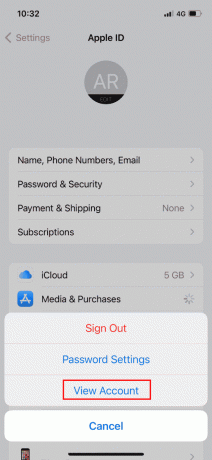
5. ใส่ของคุณ Apple ID และ รหัสผ่าน เพื่อลงชื่อเข้าใช้
6. แตะที่ ประเทศ/ภูมิภาค.

7. ในที่สุด, เลือกภูมิภาคปัจจุบัน คุณอยู่ใน
หากการตั้งค่าภูมิภาคที่ไม่ถูกต้องทำให้เกิดข้อผิดพลาด วิธีการข้างต้นควรแก้ไข และคุณควรจะสามารถติดตั้ง GarageBand บน iPhone ของคุณได้
ยังอ่าน: วิธีเพิ่มและลบบุคคลในข้อความกลุ่มบน iPhone
วิธีที่ 7: ตั้งค่าวิธีการชำระเงิน Apple ID
ผู้ใช้ iPhone ต้องเลือกวิธีการชำระเงินเพื่อติดตั้งและอัปเดตแอพใน App Store ในการตรวจสอบวิธีการชำระเงิน Apple ID ของคุณ คุณสามารถทำตามขั้นตอนต่อไปนี้
1. ไปที่ การตั้งค่า บน iPhone ของคุณ
2. ไปที่ Apple ID การตั้งค่า
3. แตะที่ การชำระเงินและการจัดส่งสินค้า.

4. แตะที่ เพิ่มวิธีการชำระเงิน ตัวเลือกในการเพิ่มและจัดการ
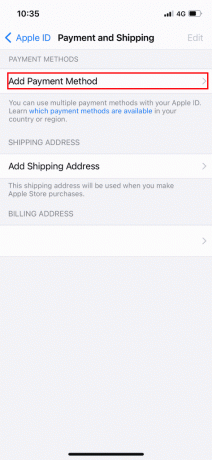
ยังอ่าน:วิธีเปลี่ยนวิธีการชำระเงินของ Apple
วิธีที่ 8: รีสตาร์ท iPhone
หากสิ่งที่กล่าวข้างต้นไม่เหมาะกับคุณ คุณสามารถลองรีสตาร์ท iPhone เพื่อหลีกเลี่ยงปัญหาระบบที่ทำให้ไม่สามารถติดตั้งข้อผิดพลาด GarageBand ในการรีสตาร์ท iPhone ของคุณ คุณสามารถทำตามขั้นตอนง่าย ๆ เหล่านี้
1. กด ปุ่มเปิดปิด บน iPhone ของคุณ
2. บังคับให้เริ่มระบบใหม่ ไอโฟนของคุณ
บันทึก: หลังจากรีสตาร์ทโทรศัพท์แล้ว ให้ตรวจสอบว่าปัญหาได้รับการแก้ไขแล้วหรือไม่ หากปัญหายังคงอยู่ ให้ไปยังวิธีถัดไป

คำถามที่พบบ่อย (FAQ)
ไตรมาสที่ 1 ทำไมฉันจึงไม่สามารถดาวน์โหลด GarageBand บน iPhone ของฉันได้
ตอบ อาจมีสาเหตุหลายประการสำหรับ GarageBand แอพที่ไม่ควรติดตั้งบน iPhone ของคุณและสาเหตุอาจแตกต่างกันตั้งแต่ที่เก็บข้อมูลไม่เพียงพอไปจนถึง iPhone เวอร์ชัน iOS รุ่นเก่าของคุณ
ไตรมาสที่ 2 ทำไมฉันไม่สามารถติดตั้งแอพบน iPhone ของฉันได้
ตอบ หากคุณไม่สามารถติดตั้งแอพบน iPhone คุณสามารถใช้มาตรการต่างๆ เพื่อแก้ไขปัญหา เช่น ตรวจสอบวิธีการชำระเงินและการตั้งค่าภูมิภาคของคุณ.
ไตรมาสที่ 3 แอพ GarageBand คืออะไร?
ตอบ แอพ GarageBand ได้รับการพัฒนาสำหรับ iOS; แอพนี้ให้ผู้ใช้เล่นเครื่องดนตรีและเครื่องมือซอฟต์แวร์ของพวกเขา
ที่แนะนำ:
- แก้ไข Forza Horizon 5 Crashing ใน Windows 10
- รหัสข้อผิดพลาด 36 บน Mac คืออะไร
- วิธีดูข้อความที่ถูกบล็อกบน iPhone
- ดาวน์โหลดไปที่ไหนบน iPhone?
เราหวังว่าคู่มือนี้จะเป็นประโยชน์และคุณสามารถแก้ไขได้ ไม่สามารถติดตั้ง GarageBand แอปบนอุปกรณ์ iOS ของคุณ แสดงความคิดเห็นและแจ้งให้เราทราบว่าวิธีใดที่เหมาะกับคุณ นอกจากนี้ หากคุณมีคำถาม ข้อสงสัย หรือข้อเสนอแนะ อย่าลังเลที่จะแบ่งปันกับเรา